如何共享打印机并用其他电脑连接
打印机是现在十分常用的办公设备之一,有些新用户不知道如何共享打印机并用其他电脑连接,接下来小编就给大家介绍一下具体的操作步骤。
具体如下:
1. 首先第一步先打开【此电脑】窗口,接着根据下图箭头所指,点击【打开控制面板】图标。
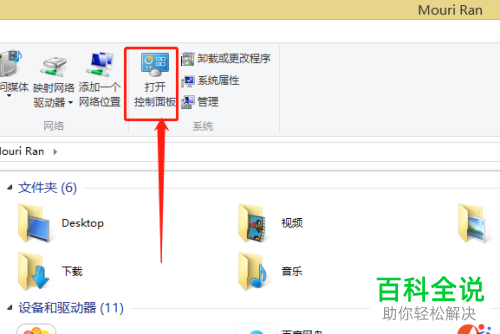
2. 第二步在弹出的窗口中,根据下图箭头所指,点击【设备和打印机】选项。
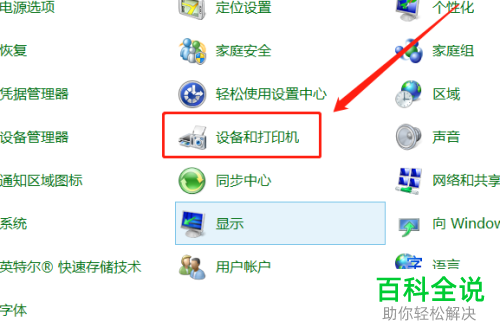
3. 第三步鼠标右键单击需要共享的打印机设备,在弹出的菜单栏中根据下图箭头所指,点击【打印机属性】选项。

4. 第四步打开【属性】窗口后,根据下图箭头所指,先点击【共享】选项,接着勾选【共享这台打印机】。
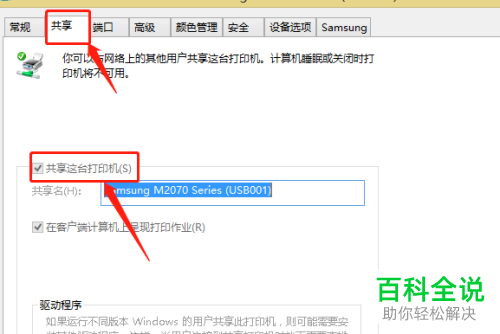
5. 第五步如果想要连接共享打印机的话,先打开【设备和打印机】窗口,接着根据下图箭头所指,点击【添加打印机】选项。
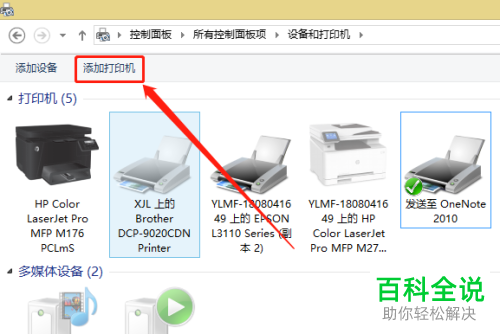
6. 第六步根据下图箭头所指,先选择需要连接的共享打印机,接着点击【下一步】选项。
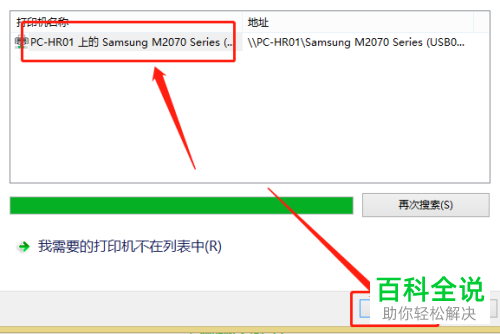
7. 最后成功添加打印机,根据下图所示,按照需求选择是否设置为默认打印机即可。
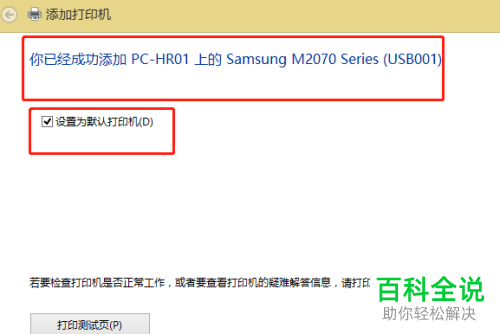
以上就是如何共享打印机并用其他电脑连接的方法。
赞 (0)

